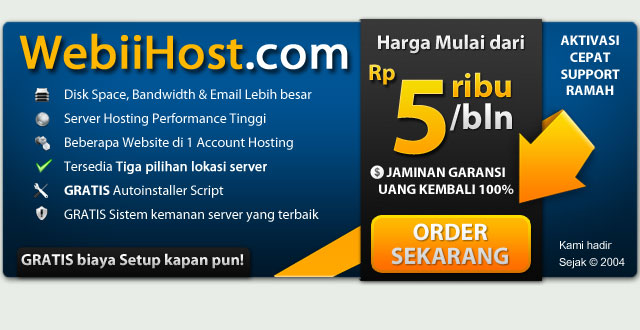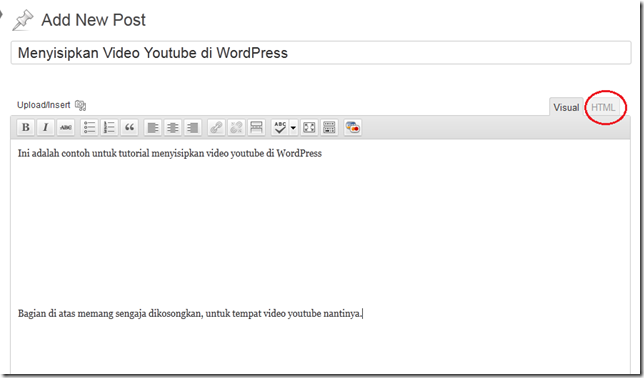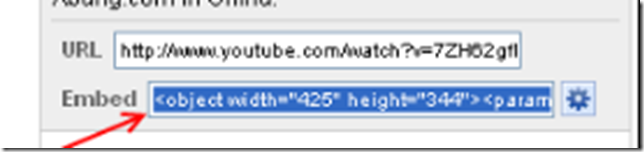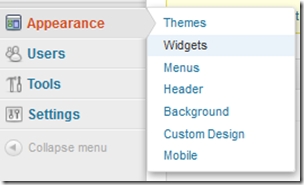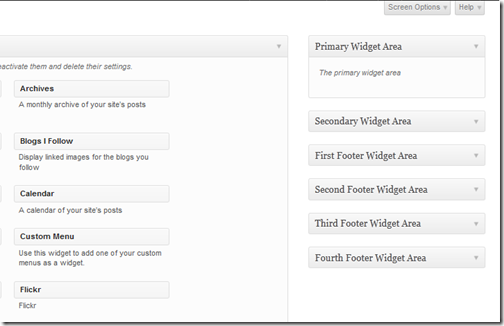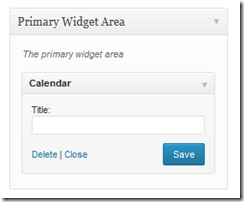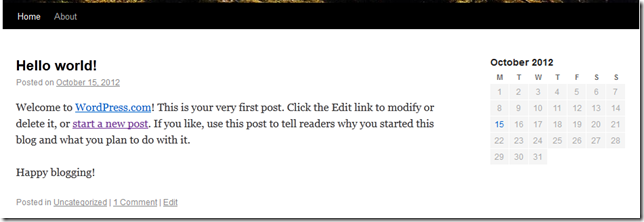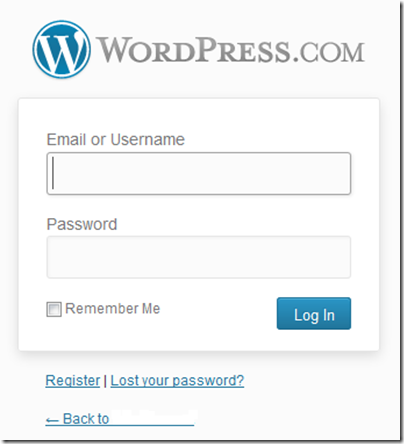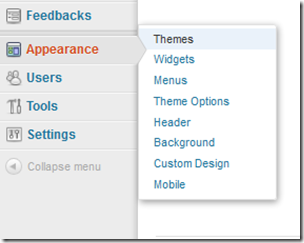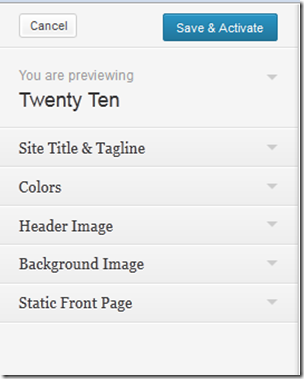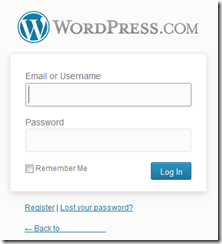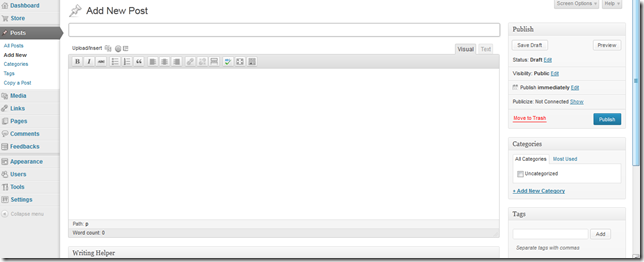Saat ini, situs jejaring sosial Facebook telah menjelma menjadi situs jejaring sosial yang sangat populer dan menjadi alat yang ampuh untuk mempromosikan dan memancing pengunjung ke website Anda. Ada beberapa plugin dalam WordPress yang bisa Anda manfaatkan untuk menghubungkan website Anda dengan Facebook.
1. Tombol Facebook Share (New)
Dengan plugin ini, akan membantu pengunjung website Anda untuk menyebarkan suatu postingan dari website atau blog Anda ke halaman Facebook mereka. Selain itu, dengan plugin ini Anda juga bisa mengetahui berapa kali halaman atau posting Anda dishare oleh para pengunjung website Anda.
2. Facebook Dashboard Widget
Plugin WordPress ini akan mengijinkan Anda untuk melihat status updet dari Facebook teman Anda dan postingan melalui dashboard WordPress Anda.
3. Facebook Like
Widget ini akan menambahkan icon Facebook Like pada setiap postingan di blog atau website Anda, beserta daftar orang-orang yang telah me-like postingan tersebut.
4. Fotobook
Jika Anda mengupload foto-foto ke dalam Facebook Anda, maka dengan plugin ini Anda bisa menghubungkan foto-foto tersebut ke WordPress Anda. Bahkan Anda dapat mengimport semua foto yang ada di akun Facebook Anda ke akun WordPress Anda.
5. Facebook Members
Plugin ini khusus bagi Anda yang memiliki page di Facebook. Dengan memanfaatkan plugin ini, Anda dapat menarik minat pengunjung sehingga mereka dapat me-like page Facebook Anda. Selain itu, plugin ini juga akan menampilkan daftar orang-orang yang sudah me-like page Facebook Anda, beserta total jumlahnya.